Hvis du bruker Firestick, har du kanskje opplevd frustrasjonen ved å prøve å bruke YouTube-appen og oppdage at den ikke fungerer som den skal.
Dette kan være frustrerende, men det finnes noen få tiltak du kan iverksette for å løse problemet.
I denne guiden gir vi deg noen tips til feilsøking og løsninger når YouTube ikke fungerer på din Firestick.
Fra tilbakestilling av enheten til tømming av hurtigbufferen – vi går gjennom noen vanlige løsninger for å få YouTube-appen i gang igjen.
| Løsninger for din Firestick som ikke kan bruke YouTube Forklaring | |
|---|---|
| Sjekk Internett-tilkoblingen | Det første trinnet i feilsøking av Youtube som ikke fungerer på Firestick er å sjekke internettforbindelsen. Forsikre deg om at Firestick er koblet til en stabil og sterk internettforbindelse. |
| Oppdater Firestick-programvaren | For å gjøre dette går du til innstillingsmenyen på Firestick, velger «Enhet» og deretter «Om». Derfra velger du «Se etter oppdateringer» og følger instruksjonene for å oppdatere Firestick-programvaren. |
| Oppdater Youtube-appen | Dette gjør du ved å gå til app-menyen på Firestick, velge Youtube-appen og deretter «Update». Hvis ingen oppdateringer er tilgjengelige, kan du prøve å avinstallere og installere appen på nytt. |
| Sjekk Firestick-konfigurasjonen | Dette inkluderer å kontrollere at kontoinformasjonen din er korrekt, at regioninnstillingene er korrekte og at personverninnstillingene er korrekte. |
Årsaker til at Youtube ikke fungerer på Firestick
Internett-tilkobling
En av de vanligste årsakene til at Youtube ikke fungerer på Firestick er en svak eller ustabil internettforbindelse.
Uten en sterk internettforbindelse vil ikke Firestick kunne koble til Youtube-serveren, noe som resulterer i at appen ikke fungerer.
Utdatert Firestick-programvare
En annen vanlig årsak til at Youtube ikke fungerer på Firestick er utdatert Firestick-programvare. Som alle andre enheter krever Firestick jevnlige programvareoppdateringer for å fungere som den skal.
Uten disse oppdateringene kan det hende at Firestick ikke kan koble til Youtube-serveren eller ikke har de nødvendige funksjonene for å kjøre appen.
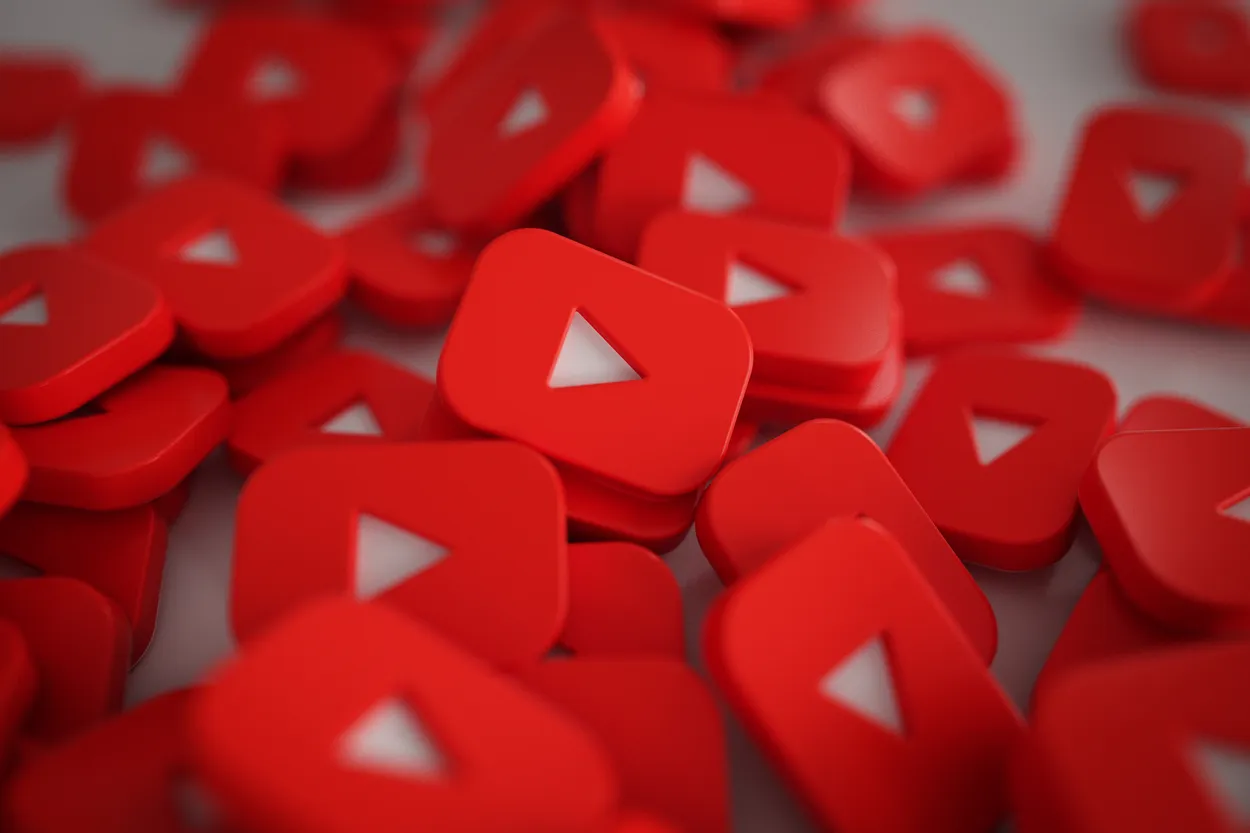
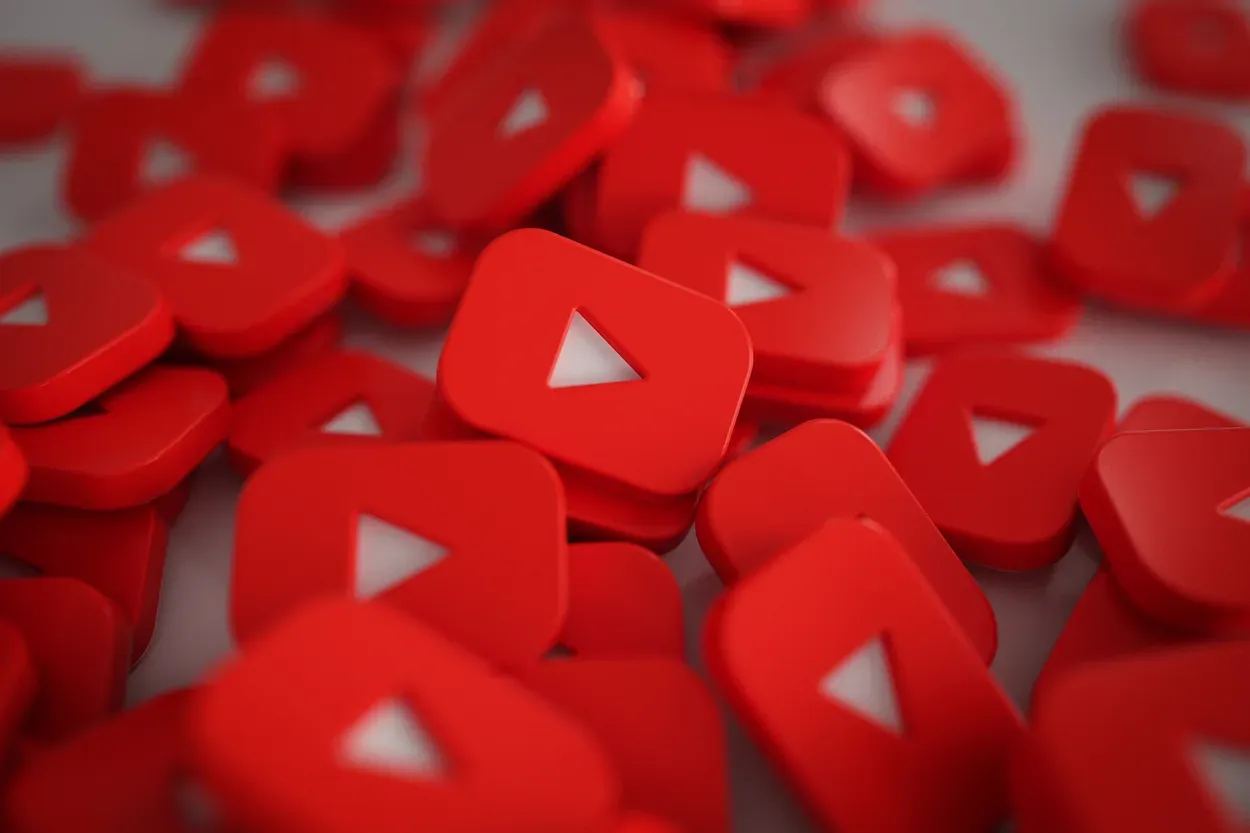
A pile of 3D Play Button Logos
Utdatert Youtube-app
En annen vanlig årsak til at Youtube ikke fungerer på Firestick er en utdatert Youtube-app.
Akkurat som Firestick-programvaren krever også Youtube-appen regelmessige oppdateringer for å fungere som den skal. Uten disse oppdateringene kan det hende at appen ikke kan koble til Youtube-serveren eller ikke har de nødvendige funksjonene for å kjøre appen.
Konfigurasjon av Firestick
I noen tilfeller kan problemet skyldes et konfigurasjonsproblem på Firestick. Dette kan omfatte feil innstillinger, feil kontoinformasjon eller feil regioninnstillinger.
Løsninger for at Youtube ikke fungerer på Firestick
Sjekk internettforbindelsen
Det første trinnet i feilsøking av Youtube som ikke fungerer på Firestick er å sjekke internettforbindelsen. Forsikre deg om at Firestick er koblet til en stabil og sterk internettforbindelse.
Hvis du har problemer med internettforbindelsen, kan du prøve å tilbakestille ruteren eller kontakte internettleverandøren.
Oppdater Firestick-programvaren
Hvis problemet skyldes utdatert Firestick-programvare, er løsningen å oppdatere programvaren.
For å gjøre dette går du til innstillingsmenyen på Firestick, velger «Enhet» og deretter «Om». Derfra velger du «Se etter oppdateringer» og følger instruksjonene for å oppdatere Firestick-programvaren.
Oppdater Youtube-appen
Hvis problemet skyldes en utdatert Youtube-app, er løsningen å oppdatere appen.
Dette gjør du ved å gå til app-menyen på Firestick, velge Youtube-appen og deretter «Oppdater».
Hvis appen ikke har noen nye oppdateringer tilgjengelig, kan du prøve å avinstallere den og deretter installere den på nytt.


An Amazon Firestick
Sjekk Firestick-konfigurasjonen
Hvis problemet skyldes et konfigurasjonsproblem på Firestick, er løsningen å sjekke innstillingene og sørge for at alt er riktig konfigurert.
Dette inkluderer å kontrollere at kontoinformasjonen er riktig, at regioninnstillingene er riktige og at personverninnstillingene er riktige.
Feilsøking av YouTube-avbrudd på Firestick
Hvis YouTube ikke fungerer på Firestick, er det første trinnet å sjekke om YouTube-serverne er nede. Dette kan du gjøre ved å sjekke tjenesten på andre enheter, for eksempel smarttelefonen eller den bærbare datamaskinen, eller ved å besøke nettsteder som Downdetector, som gir oppdateringer om driftsavbrudd.
Hvis serverne er nede, er det bare å vente på at de kommer tilbake på nettet. Du kan også følge YouTube på sosiale medier som Twitter for å få oppdateringer om når du kan forvente at tjenesten er tilbake. Hvis serverne ikke er nede, kan du bruke følgende metoder for å feilsøke hvorfor YouTube ikke fungerer på Firestick-enheten din.
Prøv å tilbakestille Firestick-enheten
En måte å løse problemer med YouTube-appen som ikke fungerer på en Firestick, er å tilbakestille enheten og tømme hurtigbufferen. Dette kan løse problemer som frosne skjermbilder, apper som krasjer, lydproblemer, bufring og treghet.
En metode for å tilbakestille Firestick er å holde nede midt- og play-knappene på fjernkontrollen i 15 sekunder for å tvinge frem en omstart. Et annet alternativ er å holde nede midtknappen i 3 sekunder, deretter gå til innstillinger, velge My Fire TV og starte enheten på nytt. Å tømme hurtigbufferen kan bidra til å løse problemer med YouTube-appen.
Tvinge stopp og tømme hurtigbufferen
Hvis du har problemer med YouTube-appen på Firestick-enheten og problemet ikke ble løst ved å nullstille enheten, er det noen andre tiltak du kan gjøre.
Ett av dem er å tvangsstoppe appen og tømme hurtigbufferen. Dette kan bidra til å frigjøre lagringsplass og forbedre enhetens ytelse.
For å tvangsstoppe YouTube-appen går du til INNSTILLINGER > APPLIKASJONER > ADMINISTRERE INSTALLERTE APPLIKASJONER. Da får du opp en liste over alle appene som for øyeblikket er installert på Firestick-enheten.
Bla nedover, og når du kommer til YouTube-appen, klikker du på den og velger deretter FORCE STOP. Denne handlingen vil slå av appen og forhindre at den fortsetter å kjøre i bakgrunnen.


Ofte stilte spørsmål (FAQ)
Hvordan tilbakestiller jeg Firestick for å fikse YouTube-appen?
For å tilbakestille Firestick-en og potensielt løse problemer med YouTube-appen kan du prøve en tvungen omstart ved å holde nede både CENTER- og PLAY-knappene på Firestick-fjernkontrollen i ca. 15 sekunder. Et annet alternativ er å gå til Innstillinger > Min Fire TV > Start på nytt. Dette kan tømme enhetens hurtigbuffer og potensielt løse problemer med YouTube-appen.
Hva bør jeg gjøre hvis tilbakestilling av Firestick ikke løser YouTube-appen?
Hvis det ikke løser YouTube-appen ved å tilbakestille Firestick-enheten, kan du prøve å tvangsstoppe appen og tømme hurtigbufferen. Dette gjør du ved å gå til INNSTILLINGER > APPLIKASJONER > ADMINISTRERE INSTALLERTE APPLIKASJONER, finne YouTube-appen og velge Tvangsstopp. Velg deretter CLEAR CACHE og CLEAR DATA for å fjerne alle lagrede data som kan forårsake problemer.
Hvorfor bufrer Firestick-en min når jeg prøver å se på YouTube?
Buffring på en Firestick når du prøver å se på YouTube, kan skyldes en dårlig internettforbindelse eller et problem med appen. Prøv å tilbakestille Firestick og tømme hurtigbufferen for å se om det løser problemet. Hvis problemet vedvarer, bør du sjekke internettforbindelsen din og sørge for at den er sterk og stabil.
Konklusjon
- Hvis du har problemer med at YouTube-appen ikke fungerer på Firestick, er det noen få ting du kan gjøre for å prøve å løse problemet. Prøv først å tilbakestille Firestick for å tømme enhetens hurtigbuffer.
- Hvis det ikke fungerer, kan du prøve å tvangsstoppe YouTube-appen og tømme hurtigbufferen. Du kan også sjekke at internettforbindelsen din er stabil og sterk.
- Hvis ingen av disse trinnene fungerer, kan det være verdt å sjekke om det er kjente problemer eller avbrudd i YouTube-appen, eller kontakte appens supportteam for å få hjelp. Det er også lurt å holde Firestick-programvaren og -appene oppdatert til siste versjon for å unngå kompatibilitetsproblemer.
Andre artikler
- Tar Blink-kameraer alltid opp? (Sannheten)
- Kan jeg bruke Roomba på laminatgulv? (Sannheten)
- De fem beste klokkespillene som er kompatible med Nest Hello-dørklokker (topprangerte!)
